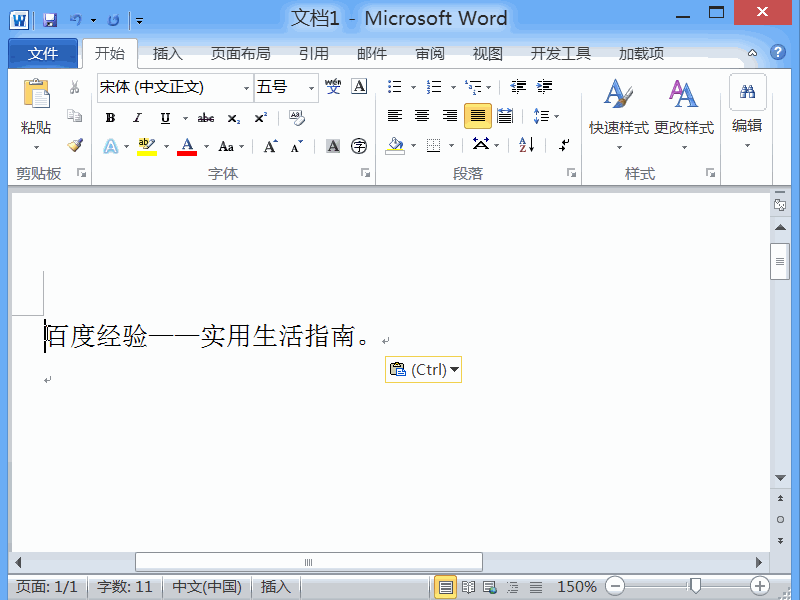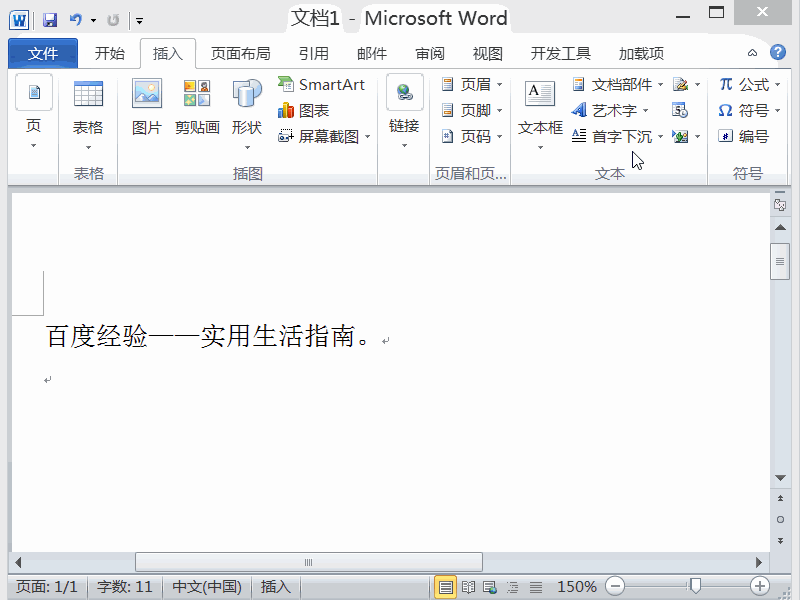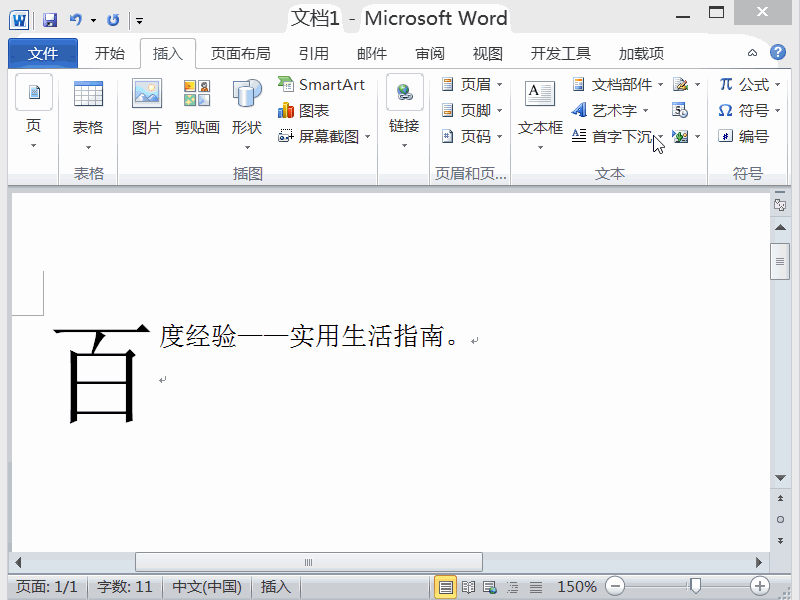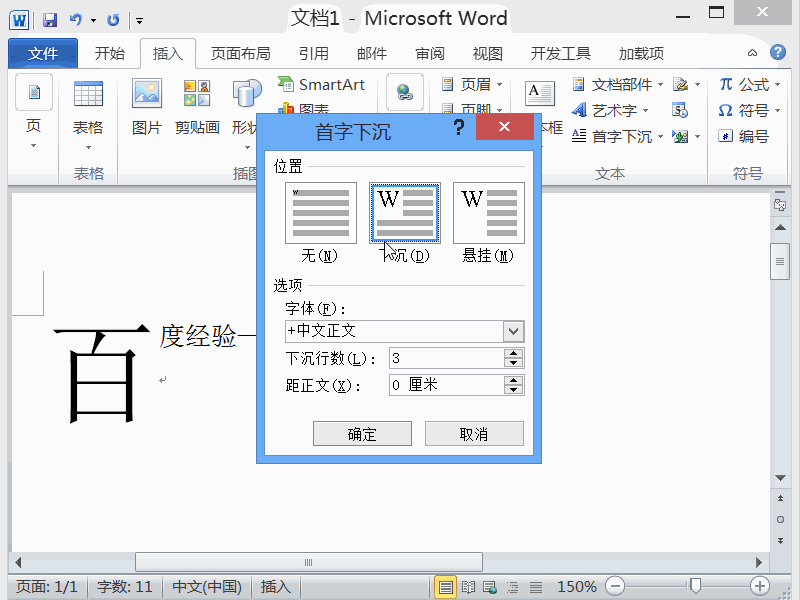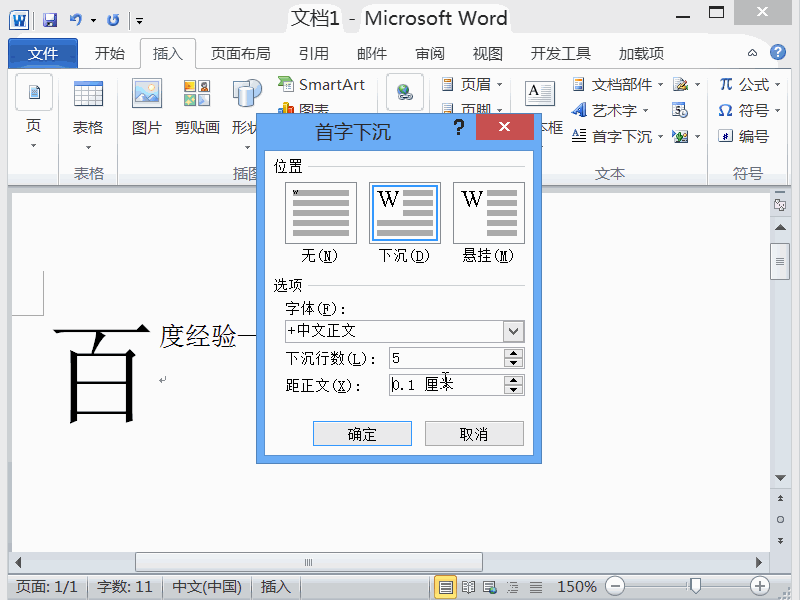在Word2010中如何设置首字下沉
1、在桌面上双击word2010的快捷图标,打开word2010的操作界面,在该界面内的编辑输入区里输入文字,如图所示:
2、输入文字之后,我们将输入光标定位到第一个字符处,然后在菜单里找到插入选项,点击插入选项进入插入选项的编辑工具区,如图所示:
3、在插入选项的编辑输入区里找到首字下沉选项,点击首字下沉选项的下拉箭头在其下拉菜单里俣挫呲蹀找到下沉选项,点击该选项可以看到鼠标定位处的首字就进行了下沉,如图所示:
4、再在文字下沉选项内找到首字下沉选项,弹出首字下沉对话框,如图所示:
5、在首字下沉对话框内我们可以设置下沉的行数,点击右侧的箭头就可以进行设置了,也可以输入数值,如图所示:
6、我们找到距离正文的距离选项,点击右侧的上下三角我们就可以设置距离正文的距离了,设置好之后点击确定,可以看到最后的效果,如图所示:
声明:本网站引用、摘录或转载内容仅供网站访问者交流或参考,不代表本站立场,如存在版权或非法内容,请联系站长删除,联系邮箱:site.kefu@qq.com。
阅读量:36
阅读量:82
阅读量:85
阅读量:65
阅读量:37